Sådan slår du undertekster til på Zoom

Lær hvordan du slår undertekster til på Zoom. Zooms automatiske undertekster gør det lettere at forstå opkaldsindholdet.
Hvis du bruger PayPal-appen på Android eller iOS, har du sikkert set, at der ikke er nogen mulighed for at ændre kontoindstillinger. Så hvis du har brug for at ændre dit PayPal-telefonnummer, skal du bruge PayPal på nettet, der er tilgængeligt via en browser . Lær mere om dette nedenfor.
Hvordan ændrer jeg mit mobilnummer i PayPal?
Du kan kun ændre dit nummer i PayPal i den webbaserede klient, fordi mulighederne i appen er ret begrænsede. I hvert fald når det kommer til kontoindstillinger. Selvfølgelig kan du gøre det i enhver Android-browser, så det er ikke nødvendigt at bruge en stationær computer.
Når du har navigeret til PayPal her , og logget ind, bør du se afsnittet Telefonnumre i nederste højre hjørne. Derfra kan du tilføje et nyt nummer og fjerne det gamle eller beholde begge numre.
Du har mulighed for at tilføje hjemme-, arbejde- og mobilnumre. Det vigtige er standardnummeret, da du med det kan bruge 2-faktor-godkendelsen. Husk, at du kun kan fjerne det gamle standard PayPal-telefonnummer, hvis du tilføjer et nyt.
Sådan ændrer du dit PayPal-telefonnummer trin for trin:
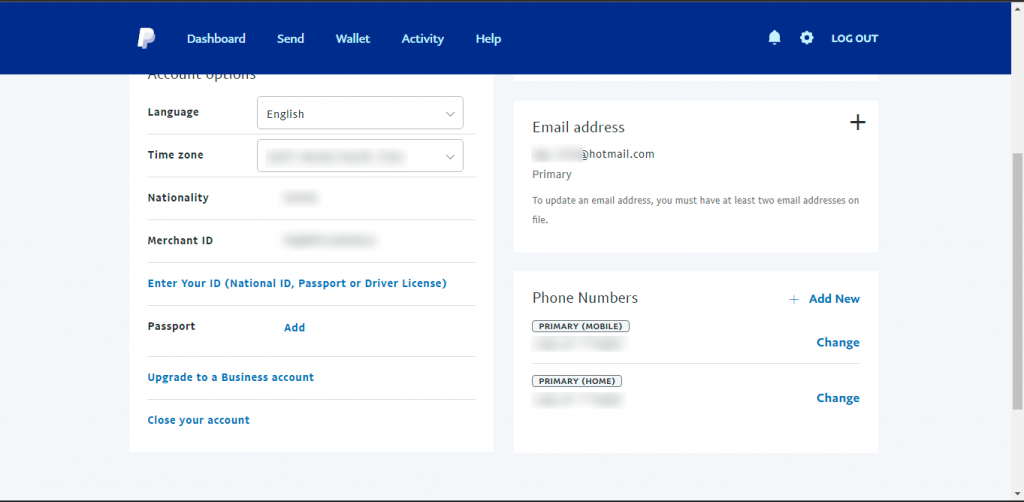
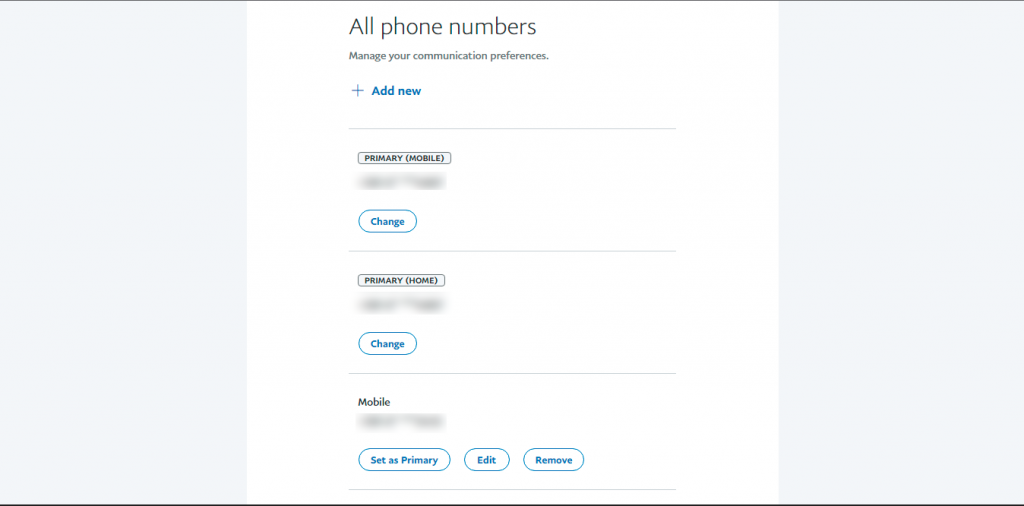
Hvis det tager dig for lang tid at foretage disse ændringer, eller du lader PayPal være inaktivt, vil det automatisk logge dig ud af sikkerhedsmæssige årsager. Så du skal logge ind igen.
På den note kan vi afslutte denne artikel. Tak fordi du læste med, og glem ikke at dele dine tanker, spørgsmål eller forslag. Vi ser frem til at høre fra dig.
At glemme din PayPal-adgangskode kan være frustrerende, men bare rolig – PayPal giver en enkel proces til at genvinde adgang til din konto. Her er, hvad du kan gøre, hvis du har glemt din PayPal-adgangskode:
Hvis du fortsat oplever problemer eller støder på problemer under gendannelsesprocessen for adgangskode, tilbyder PayPal et dedikeret kundesupportteam, der kan hjælpe dig yderligere. Du kan kontakte PayPals kundeservice på telefon eller via deres hjemmeside for yderligere support.
Husk, det er vigtigt at vælge en stærk adgangskode og holde den sikker. Undgå at bruge adgangskoder, der er let at gætte, og overvej at bruge en adgangskodeadministrator til at gemme og generere komplekse adgangskoder til dine onlinekonti, inklusive PayPal.
Med disse trin kan du få adgang til din PayPal-konto igen, selvom du har glemt din adgangskode. Hold dine kontooplysninger sikkert for at forhindre uautoriseret adgang og sikre glatte onlinetransaktioner.
Lær hvordan du slår undertekster til på Zoom. Zooms automatiske undertekster gør det lettere at forstå opkaldsindholdet.
Modtager fejludskrivningsmeddelelse på dit Windows 10-system, følg derefter rettelserne i artiklen og få din printer på sporet...
Du kan nemt besøge dine møder igen, hvis du optager dem. Sådan optager og afspiller du en Microsoft Teams-optagelse til dit næste møde.
Når du åbner en fil eller klikker på et link, vil din Android-enhed vælge en standardapp til at åbne den. Du kan nulstille dine standardapps på Android med denne vejledning.
RETTET: Entitlement.diagnostics.office.com certifikatfejl
For at finde ud af de bedste spilsider, der ikke er blokeret af skoler, skal du læse artiklen og vælge den bedste ikke-blokerede spilwebsted for skoler, gymnasier og værker
Hvis du står over for printeren i fejltilstandsproblemet på Windows 10-pc og ikke ved, hvordan du skal håndtere det, så følg disse løsninger for at løse det.
Hvis du undrede dig over, hvordan du sikkerhedskopierer din Chromebook, har vi dækket dig. Lær mere om, hvad der sikkerhedskopieres automatisk, og hvad der ikke er her
Vil du rette Xbox-appen vil ikke åbne i Windows 10, så følg rettelserne som Aktiver Xbox-appen fra Tjenester, nulstil Xbox-appen, Nulstil Xbox-apppakken og andre..
Hvis du har et Logitech-tastatur og -mus, vil du se denne proces køre. Det er ikke malware, men det er ikke en vigtig eksekverbar fil til Windows OS.
![[100% løst] Hvordan rettes meddelelsen Fejludskrivning på Windows 10? [100% løst] Hvordan rettes meddelelsen Fejludskrivning på Windows 10?](https://img2.luckytemplates.com/resources1/images2/image-9322-0408150406327.png)




![RETTET: Printer i fejltilstand [HP, Canon, Epson, Zebra & Brother] RETTET: Printer i fejltilstand [HP, Canon, Epson, Zebra & Brother]](https://img2.luckytemplates.com/resources1/images2/image-1874-0408150757336.png)

![Sådan rettes Xbox-appen vil ikke åbne i Windows 10 [HURTIG GUIDE] Sådan rettes Xbox-appen vil ikke åbne i Windows 10 [HURTIG GUIDE]](https://img2.luckytemplates.com/resources1/images2/image-7896-0408150400865.png)
